Kako postaviti upit u bazu podataka MS Access 2019

Naučite kako postaviti upite u Access bazi podataka uz jednostavne korake i savjete za učinkovito filtriranje i sortiranje podataka.
Ako kliknete naredbu Polja, stavke i postavke na kartici Analiza i odaberete Riješi redoslijed iz podizbornika koji se pojavi, Excel prikazuje dijaloški okvir Rješavanje izračuna izračunate stavke. U ovom dijaloškom okviru Excelu govorite kojim redoslijedom treba riješiti formule izračunatih stavki.
U programu Excel 2007 ili Excel 2010 kliknite gumb Formule na kartici Alati za zaokretnu tablicu, a zatim na izborniku odaberite Izračunatu stavku kako biste prikazali dijaloški okvir Umetanje izračunate stavke.
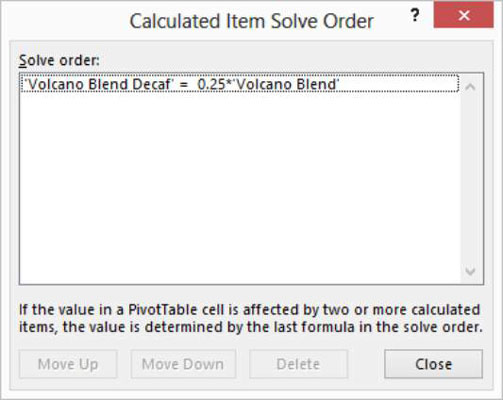
U mnogim slučajevima, redoslijed rješavanja nije bitan. Ali ako, na primjer, dodate izračunate stavke za listopad, studeni i prosinac u zaokretnu tablicu prodaje proizvoda za kavu Kona Koast, redoslijed rješavanja mogao bi biti važan.
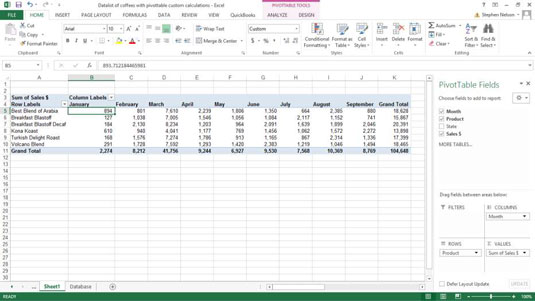
Na primjer, ako formula stavke izračunate u listopadu ovisi o prethodna tri mjeseca, a ista stvar vrijedi za studeni i prosinac, trebate izračunati te vrijednosti stavki kronološkim redom. Upotrijebite dijaloški okvir za rješavanje izračunate stavke kako biste to učinili.
Da biste koristili dijaloški okvir, jednostavno kliknite formulu u okviru s popisom Rješavanje reda. Kliknite gumbe Pomakni gore i Pomakni dolje da formulu postavite na ispravno mjesto u redu.
Naučite kako postaviti upite u Access bazi podataka uz jednostavne korake i savjete za učinkovito filtriranje i sortiranje podataka.
Tabulatori su oznake položaja u odlomku programa Word 2013 koje određuju kamo će se točka umetanja pomaknuti kada pritisnete tipku Tab. Otkrijte kako prilagoditi tabulatore i optimizirati svoj rad u Wordu.
Word 2010 nudi mnoge načine označavanja i poništavanja odabira teksta. Otkrijte kako koristiti tipkovnicu i miš za odabir blokova. Učinite svoj rad učinkovitijim!
Naučite kako pravilno postaviti uvlaku za odlomak u Wordu 2013 kako biste poboljšali izgled svog dokumenta.
Naučite kako jednostavno otvoriti i zatvoriti svoje Microsoft PowerPoint 2019 prezentacije s našim detaljnim vodičem. Pronađite korisne savjete i trikove!
Saznajte kako crtati jednostavne objekte u PowerPoint 2013 uz ove korisne upute. Uključuje crtanje linija, pravokutnika, krugova i više.
U ovom vodiču vam pokazujemo kako koristiti alat za filtriranje u programu Access 2016 kako biste lako prikazali zapise koji dijele zajedničke vrijednosti. Saznajte više o filtriranju podataka.
Saznajte kako koristiti Excelove funkcije zaokruživanja za prikaz čistih, okruglih brojeva, što može poboljšati čitljivost vaših izvješća.
Zaglavlje ili podnožje koje postavite isto je za svaku stranicu u vašem Word 2013 dokumentu. Otkrijte kako koristiti različita zaglavlja za parne i neparne stranice.
Poboljšajte čitljivost svojih Excel izvješća koristeći prilagođeno oblikovanje brojeva. U ovom članku naučite kako se to radi i koja su najbolja rješenja.








